ADS-6122H Осциллограф цифровой (12 бит)
Серия цифровых осциллографов АКТАКОМ ADS-6ххх представляют собой уникальные приборы сочетающие непревзойденную функциональность, высокие технические характеристики и доступную цену. Отличительной чертой данной серии является возможность увеличения функциональности приборов (при предварительном заказе) . Таким образом, в одном корпусе могут сочетаться несколько приборов в т.ч. цифровой осциллограф, анализатор протоколов, цифровой мультиметр, универсальный генератор сигналов. Кроме того, в осциллограф Актаком ADS-6xxx может быть установлен сенсорный дисплей и VGA выход, добавлено батарейное питание, расширена система запуска для синхронизации по сигналам последовательных шин I²C, SPI, RS-232, CAN. Настоящей изюминкой серии являются модели с индексом "-H", в которых устанавливается 12-ти разрядный АЦП. Технические характеристики
Система запуска
Генератор сигналов (Опция)
|
|||||||||||||||||||||||||||||||||||||||||||||||||||||||||||||||||||||||||||||||||||||||||||||||||||||||||||||||||||||||||||||||||||||||||||||||||||||||||||||||||||||||||||||||||||||||||||||||||||||||||||||||||||||||||||||||||||||||||||||||||||||||||||||||||||||||||||||||||||||||||||||||||||||||||||||||||||||||||||||||||||||||||||||||||||||||||||||||||||||||||||||||||||||||||||||||||||||||||||||||||||||||||||||||||||||||||||||||||||||||||||||||||||||||||||||||||||||||||||||||||||||||||||||||||||||||||||||||||||||||||||||||||||||||||||||||||||||||||||||||||||||||||||||||||||||||||||||||||||||||||||||||||||||||||||||||||||||||||||||||||||||||||||||||||||||||||||||||||||||||||||||||||||||||||||||||||||||||||||||||||||||||||||||||||||||||||||||||||||||||||||||||||||||||||||||||||||||||||||||||||||||||||||||||||||||||||||||||||||||||||||||||||||||||||||||||||||||||||||||||||||||||||||||||||||||||||||||||||||||||||||||||||||||||||||||||||||||||||||||||||||||||||||||||||||||||||||||||||||||||
|
Количество каналов |
1 или 2 (на заказ) |
|
Максимальная частота генерации |
25 МГц |
|
Частота дискретизации |
125 Мвыб/с |
|
Вертикальное разрешение |
14 бит |
|
Амплитуда сигнала |
10 мВп-п ... 6 Вп-п |
|
Количество точек, участвующих в формировании сигнала |
8 К |
|
Стандартные формы |
Синус, меандр, импульсный, треугольный |
| Пользовательские формы |
Экспоненциальный нарастающий и спадающий, ЭКГ, ступенчатый, щумовой и т.д. всего 46 встроенных форм + создание сигналов произвольной формы |
|
Разрешение дисплея |
3 3/4 разрядов (4000 отсчетов) |
|
Входной импеданс |
10 МОм |
|
Измерение постоянного напряжения |
Диапазоны: 400 мВ/4 В/400 В Точность: ±(1% + 1 е.м.р.) Макс. напряжение на входе: 1000 В |
| Измерение переменного напряжения |
Диапазоны: 4 В/40 В/400 В Точность: ±(1% + 3 е.м.р.) Макс. напряжение на входе: 750 В Частотный диапазон: 40 Гц ~ 400 Гц |
| Измерение постоянного тока |
Диапазоны: 40 мА/400 мА/10 А Точность: ±(1.5% + 1 е.м.р.) диап. 40 мА/400 мА; ±(3% + 3 е.м.р.) диап. 10 А |
| Измерение переменного тока |
Диапазоны: 40 мА/400 мА/10 А Точность: ±(1.5% + 3 е.м.р.) диап. 40 мА; ±(2% + 1 е.м.р.) диап. 400 мА; ±(3% + 3 е.м.р.) диап. 10 А |
|
Сопротивление |
Диапазоны: 400 Ом/4 кОм ~ 40 МОм Точность: ±(1% + 3 е.м.р.) диап.400 Ом; ±(1% + 1 е.м.р.) д4 кОм ~ 40 МОм |
| Емкость |
Диапазон: 51.2 нФ ~ 100 мкФ Точность: ±(3% + 3 е.м.р.) |
|
Тест диодов |
0 В ~ 1.5 В |
|
Неразрывность цепи |
<50 Ом (±30 Ом) звуковой сигнал |
| Тип дисплея | диагональ 8”, ЖК, TFT матрица |
| Разрешение дисплея | 800 (по горизонтали) × 600 (по вертикали) точек |
| Количество цветов | 65536 цветов |
| Послесвечение |
1 сек, 2 сек, 5 сек, бесконечно, отключено. Отображение цветом не поддерживается. |
|
Сенсорный дисплей |
опция |
|
IPS дисплей |
опция (1024 х 768 точек) |
| Выходное напряжение (типичное) | амплитуда 5 В на нагрузке больше 1MΩ. |
| Частота (типичное) | Меандр 1 кГц |
| Для связи с ПК |
USB host, USB sevice, PictBridge, LAN, Trig Out (Pass/Fail) |
| Сохранение | USB (форматы файлов *.bmp и *.bin) |
|
Видеовыход (опция) |
VGA |
| Напряжение | 100 ~ 240 Вэфф. AC, 50/60 Гц, CAT II |
| Потребляемая мощность | <24 Вт |
| предохранитель | 2 A, T тип, 250 В |
|
Батарейное питание (опция - за дополнительную плату) |
3,7 В ; 13200 мАч |
| Габаритные размеры | 340 мм × 177 мм × 95 мм (Д*В*Г) |
| Вес | Около 2.6 кг |
|
|
|
||||||||||||
|
|
|
||||||||||||
|
||||||||||||||
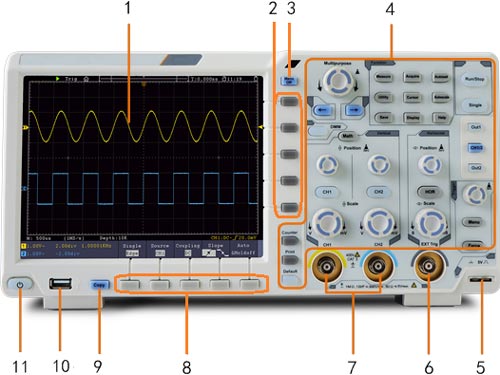
Рис. 1.
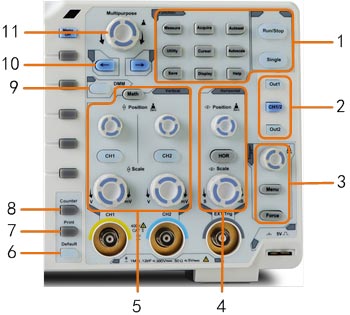
Рис. 2.

Рис. 3.
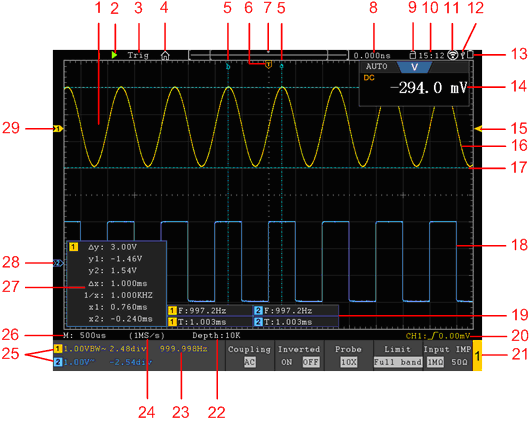
Рис. 4.
Подключите питание прибора и включите прибор нажатием и удержанием кнопки POWER. Подождите пока прибор произведет самостоятельное тестирование. Это займет несколько секунд и на экране появится рабочее окно осциллографа.
При подключении пробника к входному каналу осциллографа в первый раз произведите настройку для согласования пробника с сигнальным трактом осциллографа. Использование некомпенсированного пробника или пробника, представляющего отклонение компенсации, может привести к ошибке или погрешности. Для настройки компенсации пробника сделайте следующее:
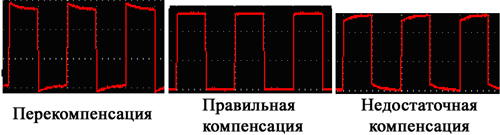
Рис. 5.

Рис. 6.
У пробника есть несколько коэффициентов ослабления, которые влияют на коэффициент вертикального отклонения. Перед началом работы необходимо убедиться, чтобы коэффициент ослабления пробника, выбранный в меню осциллографа для каждого канала, соответствовал установленному на самом пробнике. При необходимости измените ослабление пробника сдвигом переключателя. Установка будет действительна все время до изменения.
Защитное кольцо на пробнике защищает вас от электрического тока. Во избежание поражения электрическим током не дотрагивайтесь до пробника за кольцом во время работы. Не дотрагивайтесь до металлических частей пробника, когда он подключен к источнику питания. Перед проведением измерений подсоедините пробник к прибору и заземлите его.
Использование автоматической калибровки позволяет осциллографу достичь оптимального состояния для обеспечения максимальной точности измерений. Вы можете запустить калибровку в любое время, но при изменении температуры на 5 или более градусов автоматическая калибровка должна быть выполнена обязательно. Для самостоятельной калибровки все пробники или коаксиальные провода должны быть отсоединены от входного разъема.
Используйте регуляторы Vertical Position для расположения исследуемой осциллограммы в центре экрана. При вращении регулятора Vertical Position указатель положения нулевого уровня вместе с исследуемой осциллограммой будет перемещаться вверх или вниз.
Тип связи канала по постоянному току (DC) позволяет Вам быстро измерить постоянную компоненту сигнала.
Тип связи канала по переменному току (AC), когда постоянная компонента сигнала блокирована, позволяет Вам использовать большую чувствительность для исследования компоненты переменного тока.
Тип связи канала «Земля» блокирует постоянную и переменную составляющую и замыкает вход усилителя на землю.
Изменяя установки вертикальной системы отклонения, наблюдайте за соответствующим изменением информации о состоянии на экране.
По информации, отображаемой в строках состояния и расположенной в нижней части экрана, вы всегда можете определить любые изменения значения коэффициента вертикального отклонения каждого канала.
Для быстрого возвращения вертикального смещения на нулевой уровень (zero) просто нажмите на регулятор Vertical Position.
Вращение регуляторов Vertical Scale изменяет значение коэффициента вертикального отклонения для каждого канала. Обратите внимание на соответственное изменение значений коэффициентов для каждого канала в соответствующих строках состояния.
Поворотным регулятором Horizontal Scale, измените коэффициент развертки, наблюдая за соответственным изменением показания строки состояния.
Поворотный регулятор Horizontal Position используется для изменения горизонтального положения осциллограммы на экране. Кроме того, регулятор Horizontal Position используется для изменения положения момента запуска или других особых целей. При его использовании для изменения положения момента запуска можно заметить, что изменяется и горизонтальное положение осциллограммы. При нажатии на регулятор Horizontal Position смещение устанавливается обратно в ноль (zero).
Кнопка HOR включает режим масштабирования осциллограммы. В верхней половине дисплея показывает основное окно, и нижняя половина отображает область масштабирования, т.е. часть главного окна в увеличенном масштабе. Данная функция предназначена для детального просмотра фрагмента осциллограммы.
Нажмите кнопку Trigger Menu для вызова меню запуска в нижней части экрана. При помощи функциональных кнопок можно изменить установки запуска.
При вращении регулятора 50 % над кнопкой Menu (Рис. 2, поз. 3) можно установить такой уровень запуска, чтобы исследуемый сигнал можно было зарегистрировать. Нажатие регулятора 50 % устанавливает уровень запуска посередине между пиковыми уровнями значениями уровня сигнала.
Нажатие кнопки Force устанавливает принудительный запуск в режимах «Normal» (обычный) и «Single» (однократный).
Управление вертикальной разверткой включает в себя кнопки меню: CH1, СН2 и Math и регуляторы типа Vertical Position, Vertical Scale (одна группа для каждого канала).
Каждый канал имеет независимое вертикальное меню и каждый пункт меню может быть установлен для каждого канала.
Для управления вертикальной разверткой используете кнопки CH1, СН2, чтобы настроить систему вертикального отклонения и положение сигнала соответствующего канала.
| Меню | Установки | Описание |
|---|---|---|
| Связь Вх. | AC | Режим закрытого входа, блокировка входа по постоянному току |
| DC | Режим открытого входа | |
| Земля | Закорачивание на землю | |
| Инверсия | Выкл | Отображение неинвертированной осциллограммы |
| Вкл | Включение инверсии | |
| Пробник | КоэфОсл. (0,001X до 1000Х) | Установка коэффициента ослабления. Должен совпадать с коэффициентом ослабления пробника для корректного считывания вертикальной развертки. |
| ИзмТока (Да/Нет) | Включение (Да) или выключение (Нет) режима вычисления величины и формы тока в исследуемой цепи путём измерения падения напряжения на последовательно включённым в цепь резисторе минимально возможной величины. При включении режима поверните ручку Multipurpose, чтобы установить соотношение ампер/вольт. Диапазон значений составляет 100 мА / V - 1 KA / V. Величина A/V = 1/номинал резистора. Отношение V/ A вычисляется автоматически. | |
| ОгрПолос | Вся полоса | Полный диапазон |
| 20M | Включено ограничение полосы пропускания 20 МГц |
Установку типа связи по входу рассмотрим на примере канала CH1
Инверсия осциллограммы – это поворот фазы сигнала на 180 градусов относительно линии с потенциалом земли. Рассмотрим пример инвертирования осциллограммы на канале CH1.
Для отображения осциллограммы сигнала в правильном масштабе необходимо сделать установку коэффициента ослабления пробника в меню настроек канала, соответствующую действительному ослаблению пробника. При использовании пробника с ослаблением 1:1 необходимо выбрать установку 1X. Это поможет избежать ошибок масштаба при отображении осциллограммы или значения измеряемых величин. Рассмотрим пример установки коэффициент ослабления пробника 1:10 для канала CH1.
Рассмотрим пример установки ограничения полосы пропускания для канала 1.
Использование функции математических операций между каналами CH1 и CH2 позволяет получить на экране результирующую осциллограмму (зеленого цвета). Для входа в меню математических операций необходимо нажать на осциллографе кнопку MATH.
| Меню | Назначение | Элемент | Установки | Описание |
|---|---|---|---|---|
| ДваСигнал Матем | Арифметич. операции между каналами | Источн.1 | Кан.1, Кан.2 | Источник сигнала - канал CH1, СН2 соответственно |
| Операция | +, -, *, / | Выбор математической операции | ||
| Источн.2 | Кан.1, Кан.2 | Источник сигнала – канал CH1, СН2 соответственно | ||
| Верти. | Дел, V/Дел | Переключатель для выбора между значением вертикального отклонения или точным значением напряжения. Поверните регулятор Multipurpose, чтобы настроить. | ||
| БПФ | Быстрое преобразование Фурье | Частота | CH1, CH2 | Источник сигнала для БПФ – канал CH1 или канал CH2 |
| Окно | Rectangle, Hanning, Hamming, Blackman, Bartlett, Kaiser | Выбор окна БПФ | ||
| Формат | Вскз, дБ | Выбор шкалы Вскз или дБ | ||
| Гориз.(Hz) | К, К/дел | Переключатель для выбора между значением развертки или точным значением частоты. Поверните регулятор Multipurpose, чтобы настроить. | ||
| Верти. | дел, dBVrms | Переключатель для выбора между значением вертикального отклонения или точным значением напряжения. Поверните регулятор Multipurpose, чтобы настроить. |
Рассмотрим пример выполнения операции сложения между каналами CH1 и CH2. Для этого сделаем следующее:
Быстрое преобразование Фурье (FFT) позволяет математически получить из временной зависимости сигнала его частотные компоненты, т.е. проводить анализ сигналов не только во временной, но и в частотной области.
Предельная (Найквиста) частота – максимальная частота сигнала, регистрация которого возможна без искажения при дискретизации цифровым осциллографом, работающим в режиме реального времени в пределах полосы пропускания. Предельная (Найквиста) частота равна половине частоты выборки. При регистрации сигнала с частотой выше частоты Найквиста возникнут искажения формы сигнала и ошибки.
Выполнение операции БПФ проводится следующим образом:
Прибор предлагает шесть функции окна для FFT (БПФ): Rectangle, Hamming, Hanning, Blackman, Barlett или Kaiser. Каждая функция окна предполагает компромисс между разрешающей способностью по частоте и точностью определения амплитуды. От приоритетов измерения и характеристик источника сигнала зависит, какое окно следует использовать.
| Окно | Особенности | Рекомендации |
|---|---|---|
| Rectangle (прямоугольник) | Хорошее разрешение по частоте и наихудшее разрешение по амплитуде. | Симметричные переходные процессы или выбросы, когда уровень сигнала до и после события практически равны. Синусоидальные колебания с равными амплитудами и постоянной частотой. Широкополосный белый шум с относительно медленно меняющимся спектром. |
| Hanning | По сравнению с Rectangle лучше точность по частоте и хуже по амплитуде. | Синусоидальный, периодический и узкополосный белый шум. Асимметричные переходные процессы или выбросы, когда уровень сигнала до и после события значительно отличаются. |
| Hamming | Несколько лучше разрешение по частоте, чем у Hanning | Аналогично Hanning |
| Blackman | Наилучшее разрешение по амплитуде, наихудшее по частоте. | Одночастотная форма сигнала, для поиска гармоник высших порядков |
| Barlett | Сглаживание значений взвешенным скользящим средним. Эта весовая функция приписывает больший вес сглаживаемому наблюдению, находящемуся в центре окна и меньшие веса значениям по мере удаления от центра | Спектральные окна Barlett не имеют отрицательных выбросов и применяются, в основном, для усечения корреляционных функций |
| Kaiser | Разрешение по частоте справедливо; спектральная утечка и амплитуда одинаково хороши. | Лучше всего использовать, когда частоты очень близки, но есть различные амплитуды (уровень и форма ближе к традиционной гауссовой RBW). Это окно также хорошо подойдет для случайных сигналов |
Рекомендации по БПФ:
Регуляторы Vertical Position используются для изменения вертикального положения осциллограмм каналов, а также осциллограммы результата математических операций. Фактическое разрешение этих регуляторов зависит от выбранных коэффициентов вертикального отклонения.
Регуляторы Vertical Scale используются для изменения коэффициентов вертикального отклонения осциллограмм каналов, а также осциллограммы результата математических операций. Вертикальная чувствительность повышается при повороте регулятора по часовой стрелке и понижается при повороте регулятора против часовой стрелки.
После регулировки, информация о вертикальном положении осциллограммы канала отображается в левом нижнем углу экрана.
Управление горизонтальной системой включает в себя кнопку HOR вызова меню режима масштабирования осциллограммы и два регулятора: Horizontal Position и Horizontal Scale.
Регулятор Horizontal Position позволяет изменять горизонтальное положение осциллограмм всех каналов одновременно, включая осциллограмму результата математических операций.
Регулятор Horizontal Scale позволяет изменять коэффициент основной развертки или развертки окна фрагмента.
Нажатие кнопки HOR отображает на экране меню режима масштабирования осциллограммы.
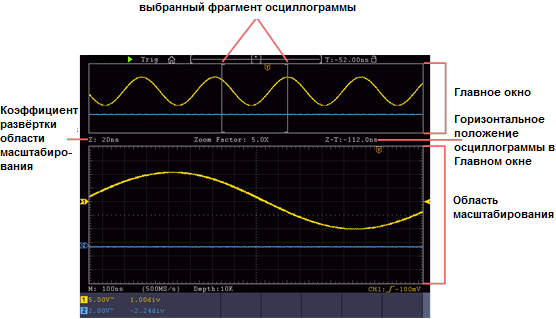
Рис. 7.
Войдите в меню режима масштабирования осциллограммы, нажав кнопку HOR.
В обычном режиме регуляторами Horizontal Position и Horizontal Scale задайте горизонтальное положение осциллограммы в Главном окне (верхний сектор дисплея) и коэффициент развёртки.
Нажмите кнопку HOR. Осциллограф перейдёт в режим масштабирования – вверху появится область Главного окна с выделенным двумя курсорами фрагментом осциллограммы, внизу дисплея проявится Область масштабирования (см. рис. 7). Для масштабирования осциллограммы регуляторами Horizontal Position и Horizontal Scale измените горизонтальное положение и размер области масштабирования.
Система запуска определяет начальный момент времени для зарегистрированных данных и отображаемой осциллограммы сигнала. Правильная настройка системы запуска может превратить нестабильное изображение в соответствующую сигналу осциллограмму. В момент запуска осциллограф уже имеет достаточно зарегистрированных данных, чтобы отобразить форму сигнала слева от момента запуска. В ожидании запуска осциллограф регистрирует данные непрерывно. После обнаружения события запуска, осциллограф продолжает непрерывно регистрировать данные, чтобы отобразить форму сигнала справа от момента запуска.
Управление системой запуска включает в себя:
Прибор имеет следующие типы запуска:
Каждый тип запуска имеет собственное меню установок.
| Меню | Назначение | Установки | Описание |
|---|---|---|---|
| Тип | Установка запуска по фронту | Одиночный, Попеременн, Лог.Шаблон, Шина | Установка запуска с выбранным типом синхронизации. Запуск по шинам Logic, RS-232, I²C, SPI, CAN является опцией |
| Источник запуска | Источник запуска | Кан.1, Кан.2, ВНЕШ, ВНЕШ/5, Сеть | Источник запуска – Канал 1, Канал 2, внешний сигнал, 1/5 внешнего сигнала и сеть переменного тока в качестве пускового сигнала соответственно |
| СвязьВх. | Тип связи | AC | Все компоненты сигнала пропускаются на схему запуска. |
| DC | Постоянная компонента не проходит на схему запуска. | ||
| Подавл.ВЧ | Подавляется ВЧ компонента. | ||
| Наклон | Наклон фронта | Нараст. | Запуск по нарастающему фронту сигнала. |
| Спад. | Запуск по спадающему фронту сигнала. | ||
| Aвто&Удерж. | Режим и запрет запуска | Авто | Регистрация и визуализация сигнала происходит даже при отсутствии обнаружения события запуска. |
| Ждущий | Регистрация и визуализация сигнала происходит только при обнаружении события запуска. | ||
| Одиноч. | Регистрация и визуализация сигнала происходит однократно только при обнаружении события запуска с последующей блокировкой. | ||
| Удерж. | Установка запрета запуска в диапазоне 100 нс…10 с. Производится поворотным регулятором. Стрелками ←, → производится выбор разряда. Поворотным регулятором Multipurpose изменяется числовое значение выбранного разряда. | ||
| Удерж.Сброс | Сброс блокировки запуска в 100 нс |
| Меню | Назначение | Установки | Описание |
|---|---|---|---|
| Тип | Установка запуска по видео | Одиночный, Попеременный, Лог.Шаблон, Шина | Установка запуска с выбранным типом синхронизации |
| Источник запуска | Источник запуска | Кан.1, Кан.2 | Источник запуска – канал CH1, CH2 соответственно |
| Стандарт | Стандарт видео | NTSC, PAL, SECAM | Выбор видеостандарта |
| Синх. | Вид запуска | Строка | Выбор запуска по строчному синхроимпульсу. |
| Поле | Выбор запуска по кадровому синхроимпульсу. | ||
| Нечткад. | Выбор запуска по нечетному полю | ||
| Чётнкад. | Выбор запуска по четному полю | ||
| № строки | Выбор запуска по выбранному номеру строки. Выбор производится поворотным регулятором Multipurpose. | ||
| Aвто&Удерж. | Режим запрет запуска | Авто | Регистрация и визуализация сигнала происходит даже при отсутствии обнаружения события запуска |
| Меню | Назначение | Установки | Описание |
|---|---|---|---|
| Тип | Установка запуска по импульсу | Одиночный, Попеременный, Лог.Шаблон, Шина | Установка запуска с выбранным типом синхронизации |
| Источник запуска | Источник запуска | Кан.1, Кан.2 | Источник запуска – канал CH1, CH2 соответственно |
| СвязьВх. | Тип связи | AC | Все компоненты сигнала пропускаются на схему запуска. |
| DC | Постоянная компонента не проходит на схему запуска. | ||
| Когда | Установка условия запуска (производится поворотным регулятором) | Полярность |
Выбор полярности |
| Длительность положительного импульса больше чем… | |||
| Длительность положительного импульса равна … | |||
| Длительность положительного импульса меньше чем… | |||
| Длительность отрицательного импульса больше чем… | |||
| Длительность отрицательного импульса равна… | |||
| Длительность отрицательного импульса меньше чем… | |||
| Aвто&Удерж | Режим и запрет запуска | Авто | Регистрация и визуализация сигнала происходит даже при отсутствии обнаружения события запуска. |
| Ждущий | Регистрация и визуализация сигнала происходит только при обнаружении события запуска. | ||
| Одиноч. | Регистрация и визуализация сигнала происходит однократно только при обнаружении события запуска с последующей блокировкой. | ||
| Удерж. | Установка запрета запуска в диапазоне 100 нс…10 с. Производитсяоворотным регулятором. Стрелками ←, → производится выбор разряда. Поворотным регулятором Multipurpose изменяется числовое значение выбранного разряда. | ||
| Удерж. Сброс | Сброс блокировки запуска в 100 нс |
| Меню | Назначение | Установки | Описание |
|---|---|---|---|
| Тип | Установка запуска по скорости нарастания | Одиночный, Попеременный, Лог.Шаблон, Шина | Установка запуска с выбранным типом синхронизации |
| Источник запуска | Источник запуска | Кан.1, Кан.2 | Источник запуска – канал CH1 или CH2 |
| Когда | Установка условия запуска (производится поворотным регулятором) | Выбор наклона | |
| Длительность нарастающего перепада больше чем… | |||
| Длительность нарастающего перепада меньше чем… | |||
| Длительность нарастающего перепада равна… | |||
| Длительность спадающего перепада больше чем… | |||
| Длительность спадающего перепада меньше чем… | |||
| Длительность спадающего перепада равна… | |||
| Нараст. | Отображение текущей скорости наклона при изменении параметра. | ||
| Порог и Нараст | Установка уровней запуска | Верх.ур | Поворотным регулятором устанавливается верхний уровень |
| Нижн.ур. | Поворотным регулятором устанавливается нижний уровень | ||
| Нараст. | Отображение текущей скорости наклона при изменении параметра | ||
| Aвто&Удерж. | Режим и запрет запуска | Авто | Регистрация и визуализация сигнала происходит даже при отсутствии обнаружения события запуска. |
| Ждущий | Регистрация и визуализация сигнала происходит только при обнаружении события запуска. | ||
| Однокр. | Регистрация и визуализация сигнала происходит однократно только при обнаружении события запуска с последующей блокировкой. | ||
| Удерж. | Установка запрета запуска в диапазоне 100 нс…10 с. Производится поворотным регулятором. Стрелками ←, → производится выбор разряда. Поворотным регулятором Multipurpose изменяется числовое значение выбранного разряда. | ||
| Удерж. Сброс | Сброс блокировки запуска в 100 нс |
| Меню | Назначение | Установки | Описание |
|---|---|---|---|
| Тип | Установка запуска по ранту | Одиночный, Попеременный, Лог.Шаблон, Шина | Установка запуска с выбранным типом синхронизации |
| Источник запуска | Источник запуска | Кан.1, Кан.2 | Источник запуска – канал CH1 или CH2 |
| Порог | Установка уровней запуска | ВерхнУров. | Поворотным регулятором устанавливается верхний уровень |
| НижУров. | Поворотным регулятором устанавливается нижний уровень | ||
| Условие | Установка условия запуска (производится поворотным регулятором) | |
Выбор полярности, условия и длительности |
| Aвто&Удерж. | Режим и запрет запуска | Авто | Регистрация и визуализация сигнала происходит даже при отсутствии обнаружения события запуска. |
| Ждущий | Регистрация и визуализация сигнала происходит только при обнаружении события запуска. | ||
| Однокр. | Регистрация и визуализация сигнала происходит однократно только при обнаружении события запуска с последующей блокировкой. | ||
| Удерж. | Установка запрета запуска в диапазоне 100 нс…10 с. Производится поворотным регулятором. Стрелками ←, → производится выбор разряда. Поворотным регулятором Multipurpose изменяется числовое значение выбранного разряда. | ||
| Удерж. Сброс | Сброс блокировки запуска в 100 нс |
| Меню | Назначение | Установки | Описание |
|---|---|---|---|
| Тип | Установка запуска по окну | Одиночный, Поперем, Лог.Шабл, Шина | Установка запуска с выбранным типом синхронизации |
| Источник запуска | Источник запуска | Кан.1, Кан.2 | Источник запуска – канал CH1 или CH2 |
| Порог | Установка уровней запуска | ВерхнУров. | Поворотным регулятором устанавливается верхний уровень |
| НижУров. | Поворотным регулятором устанавливается нижний уровень | ||
| Условие | Установка условия запуска (производится поворотным регулятором) | |
Выбор полярности, условия и длительности |
| Aвто&Удерж. | Режим и запрет запуска | Авто | Регистрация и визуализация сигнала происходит даже при отсутствии обнаружения события запуска. |
| Ждущий | Регистрация и визуализация сигнала происходит только при обнаружении события запуска. | ||
| Однокр. | Регистрация и визуализация сигнала происходит однократно только при обнаружении события запуска с последующей блокировкой. | ||
| Удерж. | Установка запрета запуска в диапазоне 100 нс…10 с. Производится поворотным регулятором. Стрелками ←, → производится выбор разряда. Поворотным регулятором Multipurpose изменяется числовое значение выбранного разряда. | ||
| Удерж. Сброс | Сброс блокировки запуска в 100 нс |
| Меню | Назначение | Установки | Описание |
|---|---|---|---|
| Тип | Установка запуска по таймауту | Одиночный, Попеременный, Лог.Шаблон, Шина | Установка запуска с выбранным типом синхронизации |
| Источник запуска | Источник запуска | Кан.1, Кан.2 | Источник запуска – канал CH1 или CH2 |
| Фронт | Установка фронта | Возрастающий, Спадающий | Выберите тип фронта |
| Конфигурация | Задержка | Время ожидания | Выбор времени ожидания (при помощи поворотного регулятора) |
| Aвто&Удерж. | Режим и запрет запуска | Авто | Регистрация и визуализация сигнала происходит даже при отсутствии обнаружения события запуска. |
| Ждущий | Регистрация и визуализация сигнала происходит только при обнаружении события запуска. | ||
| Однокр. | Регистрация и визуализация сигнала происходит однократно только при обнаружении события запуска с последующей блокировкой. | ||
| Удерж. | Установка запрета запуска в диапазоне 100 нс…10 с. Производится поворотным регулятором. Стрелками ←, → производится выбор разряда. Поворотным регулятором Multipurpose изменяется числовое значение выбранного разряда. | ||
| Удерж. Сброс | Сброс блокировки запуска в 100 нс |
| Меню | Назначение | Установки | Описание |
|---|---|---|---|
| Тип | Установка запуска по номеру фронта | Одиночный, Попеременный, Лог.Шаблон, Шина | Установка запуска с выбранным типом синхронизации |
| Источник запуска | Источник запуска | Кан.1, Кан.2 | Источник запуска – канал CH1 или CH2 |
| Фронт | Установка фронта | Возрастающий, Спадающий | Выберите тип фронта |
| Конфигурация | Задержка | Время ожидания, Номер фронта | Выбор времени ожидания (стрелками ←, → производится выбор разряда. Поворотным регулятором Multipurpose изменяется числовое значение выбранного разряда) и номера фронта (при помощи поворотного регулятора) |
| Aвто&Удерж. | Режим и запрет запуска | Авто | Регистрация и визуализация сигнала происходит даже при отсутствии обнаружения события запуска. |
| Ждущий | Регистрация и визуализация сигнала происходит только при обнаружении события запуска. | ||
| Однокр. | Регистрация и визуализация сигнала происходит однократно только при обнаружении события запуска с последующей блокировкой. | ||
| Удерж. | Установка запрета запуска в диапазоне 100 нс…10 с. Стрелками ←, → производится выбор разряда. Поворотным регулятором Multipurpose изменяется числовое значение выбранного разряда. | ||
| Удерж. Сброс | Сброс блокировки запуска в 100 нс |
При установке типа запуска выберите ЛогШаблон для входа в меню выбора логических операций.
| Меню | Установки | Описание |
|---|---|---|
| ЛогичОпер (Выбор логической схемы) | AND | И – функция сложения: если на всех входах единица, то на выходе будет единица, в противном случае, если хотя бы на одном входе ноль, то и на выходе всегда будет ноль. |
| OR | ИЛИ – функция выбора: если хотя бы на одном из входов – единица, то на выходе – единица, в противном случае на выходе всегда будет ноль. | |
| XOR | Исключающее ИЛИ – функция неравенства двух входов: если на обоих входах элемента одинаковые сигналы, то на выходе – ноль, в противном случае на выходе всегда будет единица. | |
| XNOR | Исключающее ИЛИ с инверсией – функция равенства двух входов (является обратным от логического элемента XOR): если на обоих входах элемента одинаковые сигналы, то на выходе – единица. | |
| РежимВход | Кан.1, Кан.2 | Установка высокого уровня H, низкого уровня L, высокого или низкого уровня X, времени нарастания (Нара) и спада (Спад) |
| РежВыход | TRUE | Запуск происходит в случае изменения условия с Истина на Ложь. Запуск происходит в случае изменения условия с Ложь на Истина. Запуск происходит в случае когда условие Истина длится больше заданного времени. Запуск происходит в случае когда условие Истина длится меньше заданного времени. Запуск происходит в случае когда условие Истина длится заданное время. |
| Aвто&Удерж. (Режим и запрет запуска) | Авто | Регистрация и визуализация сигнала происходит даже при отсутствии обнаружения события запуска |
| Ждущий | Регистрация и визуализация сигнала происходит только при обнаружении события запуска. | |
| Одиноч. | Регистрация и визуализация сигнала происходит однократно только при обнаружении события запуска с последующей блокировкой. | |
| Удерж. | Установка запрета запуска в диапазоне 100 нс…10 с. Производится поворотным регулятором. Стрелками ←, → производится выбор разряда. Поворотным регулятором Multipurpose изменяется числовое значение выбранного разряда. | |
| Удерж.Сброс | Сброс блокировки запуска в 100 нс |
При установке типа запуска выберите Шина и поворотным регулятором Multipurpose в открывшемся слева окне выберите тип шины RS232 для входа в соответствующее меню.
| Меню | Установки | Описание |
|---|---|---|
| Вход | Источник Кан.1 Кан.2 | Выбор источника запуска канал 1 или канал 2. |
| Полярность Обычная, Инвертир. | Выбор полярности | |
| Когда | Старт | Запуск при обнаружении начала кадра. |
| Ошибка | Запуск при обнаружении ошибки кадра. | |
| ОшибКонтр | Запуск при обнаружении ошибки контроля чётности. | |
| Данн | Запуск на последнем бите предустановленных данных. | |
| |
После выбора этих режимов, перейдите в Настройки (см. ниже). | |
| Настройки | Старт | Общие скорость: Поворотным регулятором Multipurpose выберите одну из предустановленных скоростей ПользоватСкорость: Поворотным регулятором установите нужную Вам скорость от 50 до 10 000000 |
| Ошибка | Стопбит: Функциональной кнопкой напротив выберите количество стопбит 1 или 2. Чётность: Функциональной кнопкой напротив выберите Нет, НечетПоле (нечётное поле) или ЧетПоле (чётное поле) Общие скорость (см. Настройки Старт) ПользоватСкорость (см. Настройки Старт) |
|
| ОшибКонтр | Чётность: Функциональной кнопкой напротив выберите нечётное или чётное поле. Общие скорость (см. Настройки Старт) ПользоватСкорость (см. Настройки Старт) |
|
| Данн | Биты данн: Функциональной кнопкой напротив установите количество бит данных 5, 6, 7 или 8. Данн: Поворотным регулятором Multipurpose установите значение, соответствующее количеству бит данных от 0 до 31, от 0 до 63, от 0 до 127 или от 0 до 255. Общие скорость (см. Настройки Старт) ПользоватСкорость (см. Настройки Старт) |
|
| Режим | Авто | Регистрация и визуализация сигнала происходит даже при отсутствии обнаружения события запуска |
| Ждущий | Регистрация и визуализация сигнала происходит только при обнаружении события запуска. | |
| Одиноч. | Регистрация и визуализация сигнала происходит однократно только при обнаружении события запуска с последующей блокировкой. |
| Меню | Установки | Описание |
|---|---|---|
| Источник | Кан.1 SCL SDA, Кан.2 SCL SDA | Выбор соответствия между каналами и сигналами шины I²C |
| Когда | Старт | Запуск в случае, когда линия SDA меняет состояние от высокого до низкого, в то время как линия SCL остаётся в высоком состоянии. |
| ПовтСтарт | Запуск в случае повторного появления состояния Старт до появления состояния Стоп. | |
| Стоп | Запуск в случае когда линия SDA меняет состояние от низкого до высокого, в то время как линия SCL остаётся в высоком состоянии. | |
| НетПодтв | Запуск в случае, когда линя SDA находится в высоком состоянии в течение любого тактового импульса подтверждения на линии SCL. | |
| Адрс | Запуск после появления бита чтения или записи, если встретился заданный адрес. | |
| Данн | Запуск при обнаружении заданной последовательности данных предварительно установленного значения данных. | |
| Адрс/Данн | Запуск происходит при одновременном совпадении заданных адреса и данных. | |
| ДаннФормат | Адрс | БитыАдр:Установить биты адреса 7, 8 или 10. Адрс: Установить адрес в соответствии с заданными количеством бит 0-127, 0-255, 0-1023 соответственно. Направл: Установить направление передачи данных – чтение или запись. Примечание: Режим недоступен в случае, когда количество бит адреса установлено равным 8. |
| Данн | ДлинБайта: Поворотным регулятором Multipurpose установите длину данных в байтах от 1 до 5. ТекущБит: Поворотным регулятором Multipurpose выберите номер устанавливаемого бита. Данн: Функциональной кнопкой напротив установите необходимый уровень бита данных Все биты: установите для всех бит данных заданное значение. |
|
| Режим | Авто | Регистрация и визуализация сигнала происходит даже при отсутствии обнаружения события запуска |
| Ждущий | Регистрация и визуализация сигнала происходит только при обнаружении события запуска. | |
| Одиноч. | Регистрация и визуализация сигнала происходит однократно только при обнаружении события запуска с последующей блокировкой. |
| Меню | Установки | Описание |
|---|---|---|
| Источник | Кан.1 SCL SDA, Кан.2 SCL SDA | Выбор соответствия между каналами и сигналами шины SPI |
| Полярность Обычная, Инвертир. | Выбор полярности | |
| Тайм-аут | |
Установите минимальное время, в течение которого SCL должен находиться в режиме бездействия. Доступный диапазон 100 нс – 10 c. Тайм-аут означает SCL находится в режиме бездействия в течение определенного времени, прежде чем осциллограф начнет поиск данных (SDA). Производится поворотным регулятором. Стрелками ←, → производится выбор разряда. Поворотным регулятором. Multipurpose изменяется числовое значение выбранного разряда. |
| ФронтТакт&Данн | ФронтТакт | Установка тактирования по переднему фронту или заднему фронту. |
| БитыДанн | Поворотным регулятором Multipurpose установите количество бит данных символа строки. Количество может быть целым число от 4-32. | |
| ТекущБит | Поворотным регулятором Multipurpose установите количество текущего бита данных. Количество может быть целым числом 0-31. | |
| Данн | Установите значение текущего бита данных, как H, L или X (H или L). | |
| Все биты | Установите все биты данных. | |
| Режим | Авто | Регистрация и визуализация сигнала происходит даже при отсутствии обнаружения события запуска. |
| Ждущий | Регистрация и визуализация сигнала происходит только при обнаружении события запуска | |
| Одиноч. | Регистрация и визуализация сигнала происходит однократно только при обнаружении события запуска с последующей блокировкой. |
| Меню | Установки | Описание | |
|---|---|---|---|
| Вход | Источник | Кан.1, Кан.2 | Выбор источника сигнала |
| Тип | CAN_H | Сигнал шины CAN_H | |
| CAN_L | Сигнал шины CAN_L | ||
| TX | Сигнал передачи линии CAN | ||
| RX | Сигнал приема на линии CAN | ||
| Опорн. Точка | Поверните ручку M (или нажмите на сенсорном экране ±), чтобы установить опорную точку. Диапазон составляет от 5% до 95% | ||
| Общ. Скорость | Поверните ручку M чтобы выбрать из списка | ||
| Польз. Скорость | Поверните ручку M (или нажмите на сенсорном экране ±) для установки пользовательского значения. Выберите значение от 10,000 до 1,000,000. | ||
| Условие | Старт | Запуск по стартовому кадру | |
| Тип | Данные, Удален., Ошибка, Перегруз | Запуск по выбранному кадру | |
| ID | Формат | Выберите стандартный или расширенный | |
| ID | Используйте ручку М и функциональные кнопки для ввода. | ||
| Данн. | Байт. Длин | Установите при помощи ручки M. Диапазон составляет от 1 до 8. | |
| Данн | Используйте ручку М и функциональные кнопки для ввода. | ||
| ID&Данн | Формат | Выберите стандартный или расширенный | |
| ID | Используйте ручку М и функциональные кнопки для ввода. | ||
| Байт. Длин | Установите при помощи ручки M. Диапазон составляет от 1 до 8. | ||
| Данн | Используйте ручку М и функциональные кнопки для ввода. | ||
| Конеч | Запуск по конечному кадру | ||
| Нет. Подтв | Запуск по отсутствию подтверждения | ||
| Ошибка | Запуск по ошибке наличия | ||
| Режим | Авто | Регистрация и визуализация сигнала происходит даже при отсутствии обнаружения события запуска. | |
| Ждущий | Регистрация и визуализация сигнала происходит только при обнаружении события запуска. | ||
| Одиноч. | Регистрация и визуализация сигнала происходит однократно только при обнаружении события запуска с последующей блокировкой. | ||
| Меню | Установки | Описание | |
|---|---|---|---|
| Конфигур. | Общ. Скорость | Поверните ручку M, чтобы выбрать из списка | |
| Пользоват. Скорость | Поверните ручку M (или нажмите на сенсорном экране ±) для установки. Диапазон составляет от 50 до 10,000,000. | ||
| БитыДанн | Установите ширину данных каждого кадра в соответствии с входным сигналом. Он может быть установлен в положение 5, 6, 7 или 8. | ||
| Четность | Установите режим четности, чтобы соответствовать полярности, используемого сигнала. | ||
| Дисплей | Формат | Бинарный, Десятичный, Шестнадц, ASCII | Установите формат отображения шины. |
| Табл Событий | ON, OFF | Выберите «ON» для отображения таблицы событий. | |
| Сохранить ТаблСобытий | Если запоминающее устройство USB в настоящее время подключено к прибору, Вы можете сохранить данные таблицы событий в формате .csv. | ||
| Информация | Отображение | Фон |
|---|---|---|
| Чтение адреса | R, Read, не отображено | Зеленый |
| Ввод адреса | W, Write, не отображено | Зеленый |
| Данные | D, Data, не отображено | Черный |
| Меню | Установки | Описание | |
|---|---|---|---|
| Дисплей | Формат | Бинарный, Десятичный, Шестнадц, ASCII | Установите формат отображения шины. |
| Табл Событий | ON, OFF | Выберите «ON» для отображения таблицы событий. | |
| Сохранить ТаблСобытий | Если запоминающее устройство USB в настоящее время подключено к прибору, Вы можете сохранить данные таблицы событий в формате .csv. | ||
| Меню | Установки | Описание | |
|---|---|---|---|
| Конфигур | SCLK | Выберите границу, чтобы соответствовать сигналу и выборке данных SDA по положительному или отрицательному фронту тактового сигнала. | |
| Тайм-аут | Установите минимальное время задержки сигнала синхронизации (SCL) в режиме ожидания до начала поиска данных (SDA). Диапазон составляет от 30 нс до 10 с. | ||
| Биты Данн | Установите ширину данных каждого кадра в соответствии с входным сигналом. Он может быть установлен на любое целое число в диапазоне от 4 до 32. | ||
| Порядок Бит | Выберите Ст.Бит или Млад.Бит | ||
| Дисплей | Формат | Бинарный, Десятичный, Шестнадц, ASCII | Установите формат отображения шины. |
| Табл Событий | ON, OFF | Выберите «ON» для отображения таблицы событий. | |
| Сохранить ТаблСобытий | Если запоминающее устройство USB в настоящее время подключено к прибору, Вы можете сохранить данные таблицы событий в формате .csv. | ||
| Информация | Отображение | Фон |
|---|---|---|
| Идентификатор | I, ID, или не отображено | Зеленый |
| Перегрузка | OF | Зеленый |
| Ошибка | EF | Зеленый |
| Размер Данных | L, DLC, или не отображено | Синий |
| Данные | D, Data, или не отображено | Черный |
| Циклическая проверка избыточности | C, CRC, или не отображено | Верно: Фиолетовый Ошибка: Красный |
| Меню | Установки | Описание | |
|---|---|---|---|
| Дисплей | Формат | Бинарный, Десятичный, Шестнадц, ASCII | Установите формат отображения шины. |
| Табл Событий | ON, OFF | Выберите «ON» для отображения таблицы событий. | |
| Сохранить ТаблСобытий | Если запоминающее устройство USB в настоящее время подключено к прибору, Вы можете сохранить данные таблицы событий в формате .csv. | ||
Зона кнопок меню функций включает в себя 8 кнопок меню функций (Measure, Acquire, Utility, Cursor, Autoscale, Save, Display, Help) и 3 кнопки непосредственного действия: Single, Run/Stop, Autoset.
Нажмите на кнопку ACQUIRE для вызова на экран основного меню регистрации. Для входа в подменю настройки режима регистрации нажмите функциональную кнопку. Элементы подменю описаны в следующей таблице:
| Меню | Установки | Описание |
|---|---|---|
| СборИнф | Выборка | Режим равномерной выборки |
| ПикДетект | Режим пикового детектора, используется для обнаружения импульсов-пиков помех и снижения возможного размытия. | |
| Усредн | Режим усреднения белого шума и случайных помех. Возможен выбор числа регистраций для усреднения из заданного ряда. Выбор производится поворотным регулятором | |
| Память | |
Для входа в подменю установки длины памяти нажмите функциональную кнопку и выберите одну из установок длины памяти от 1000 до 40М. Выбор производится поворотным регулятором |
| Разрядн. | нет | По умолчанию 12 бит |
| Интерпол | Sinx/x, x | Интерполяцию sinx/х или х можно выбрать нажатием соответствующей функциональной кнопки |
Нажмите на кнопку Save, это позволяет затем осуществлять сохранение данных в памяти осциллографа и их вызов. Меню сохранения/вызова осциллограмм описано в следующей таблице.
| Меню | Установки | Описание |
|---|---|---|
| Тип | Сигнал, Настройки, Изображ., Запись, Клогир. | Выберите тип |
| Источник | Кан.1 | Источник – канал 1 |
| Кан.2 | Источник – канал 2 | |
| МАТЕМ | Источник – математические операции | |
| Все | Все | |
| Ячейка&Вызов | 0…7 | Вызов ячейки из памяти |
| Сохр в | ВнутрПам | Сохранение во внутреннюю память |
| USB-накоп | Сохранение на внешний накопитель |
Нажмите на кнопку Utility для отображения на экране меню сервисных функций: Конфигурация, Дисплей, Настройка, Годен/Брак, Выход, Установка LAN, Обновление, Сбор Данных.
После нажатия кнопки Utility поворотным регулятором выберите элемент Конфиг. Описание меню настроек приведено в следующей таблице:
| Меню | Установки | Описание |
|---|---|---|
| Язык | Китайский, Английский, Русский, Испанский, Итальянский | Выбор языка меню |
| Дата Время | Дисплей Вкл Выкл | Отображение времени на дисплее. |
| Час Мин | Установка часов и минут Нажатием функциональной клавиши производится переход между часами и минутами. Поворотным регулятором Multipurpose устанавливается необходимое значение. | |
| День Месяц | Установка даты аналогично часам и минутам | |
| Год | Установка года. | |
| БлокКлав | Включение блокировки | Отключение блокировки производится трехкратным нажатием поочерёдно кнопок Menu и Force. |
| СистИнфо | |
Просмотр информации о приборе |
После нажатия кнопки Utility поворотным регулятором выберите элемент Дисплей. Описание меню настроек дисплея описано в следующей таблице:
| Меню | Установки | Описание |
|---|---|---|
| Яркость | 0…100% | Поворотным регулятором устанавливается яркость |
| Сетка | |
Выбор или отключение различных отображений на экране сетки, координатных осей или отключение |
| Батарея | |
Включение режима работы от батареи после её установки |
| ОтобрМеню | |
Функциональной кнопкой или поворотным регулятором выбирается время отображения меню на экране |
После нажатия кнопки Utility поворотным регулятором выберите элемент Настройка. Описание меню автоматических настроек описано в следующей таблице:
| Меню | Назначение | Описание |
|---|---|---|
| Калибр. | Автокалибровка | Вызов процедуры автоматической калибровки |
| Зав. настр | Заводские настройки | Вызов заводских настроек (настроек, записанных в памяти прибора) |
| ПровКомп | Компенсация пробника | Для компенсации пробника установите максимальное ослабление и подключите его к калибратору |
Процедура автоматической калибровки (автокалибровки) позволяет повысить точность осциллографа при изменении температуры окружающей среды. Процедуру автокалибровки необходимо применить для достижения максимальной точности прибора при изменении температуры окружающей среды ≥5 градусов Цельсия.
Функция допусковой проверки Годен/Негоден (Pass/Fail) позволяет отслеживать изменения сигнала и определяет, находится ли регистрируемый сигнал внутри заранее заданной маски или нет. После нажатия кнопки UTILITY поворотным регулятором выберите элемент Годн/Брак. Описание меню процедуры допусковой проверки Годен/Негоден описано в следующей таблице:
| Меню | Назначение | Установки | Описание | |
|---|---|---|---|---|
| Действие | Запуск процедуры | Включить | Вкл | Процедура допусковой проверки доступна |
| Выкл | Процедура допусковой проверки не доступна | |||
| Действие | Старт | Запуск процедуры допусковой проверки | ||
| Стоп | Остановка процедуры допусковой проверки | |||
| Вывод | Сигнал на выходе | Годен | Сигнал на выходе появляется в состоянии Годен (прошел тестирование) | |
| Брак | Сигнал на выходе появляется в состоянии Негоден (не прошел тестирование) | |||
| Звук | Звуковой сигнал на выходе при выполнении условия тестирования | |||
| Инфо | Вкл | Отображение на дисплее результатов теста Годен/Негоден | ||
| Выкл | Отключение отображения на дисплее результатов теста Годен/Негоден | |||
| Маска | Условие тестирования | Источник | Выбор источника сигнала CH1, CH2, мат. операция | |
| Горизонт | Поворотным регулятором установка горизонтального допуска формы сигнала | |||
| Вертикал | Поворотным регулятором установка вертикального допуска формы сигнала | |||
| Создать | Использовать маску, как тестовую | |||
| СохрМаск | Сохранение/вызов | Сохр, Загр | Сохранение/вызов тестовой маски в заданную ячейку/из заданной ячейки | |
Функция допусковой проверки не работает в режиме XY.
После нажатия кнопки Utility поворотным регулятором выберите элемент Выход. Описание меню задания сигнала выхода описано в следующей таблице:
| Меню | Назначение | Установки | Описание |
|---|---|---|---|
| Выход | Тип сигнала на выходе | TrigOut | На выходе сигнал синхронизации |
| Годн/Брак | На выходе – высокий уровень, если тестирование прошло успешно (Pass – Годен) и низкий уровень – если состояние Fail (Не годен) | ||
| Видео | Видео | ВЫКЛ | Вывод видео отключен |
| VGA | Вывод на порт VGA | ||
| AV | Вывод на порт AV | ||
| Устройство | Вывод на устройство | ПК | Вывод на ПК |
| Принтер | Вывод на принтер (настройки принтера в отдельном подменю УстПринт) |
После нажатия кнопки Utility поворотным регулятором выберите элемент УстLAN. В этом меню Вы можете изменить и сохранить настройки порта LAN.
После нажатия кнопки Utility поворотным регулятором выберите элемент Обнов. Обновление встроенного программного обеспечения осуществляется только в авторизованном сервисном центре.
После нажатия кнопки UTILITY поворотным регулятором выберите элемент СборДанн. Описание меню описано в следующей таблице:
| Меню | Установки | Описание |
|---|---|---|
| Конфигур | Интервал, Длительность | Задайте интервал и длительность сбора данных при помощи поворотного регулятора |
| Вкл.Тест | Включение и выключение режима | |
| Старт/Стоп | Старт/Стоп | Начало и окончание вручную |
| Сохр в | Внутр память | Сохранение во внутреннюю память |
| USB-накоп | Сохранение на внешний накопитель | |
| Экспорт | |
Экспорт файлов с носителя |
После нажатия кнопки Measure становится доступной функция автоматических измерений. Одновременно осциллограф позволяет выполнить 30 автоизмерений или одновременно отображать четыре из них для осциллограмм обоих каналов. При этом необходимо, чтобы осциллограммы измеряемых сигналов были выведены на экран. Функция автоматических измерений недоступна для сигнала сохраненного и вызванного из памяти осциллографа, для результирующей осциллограммы математических операций и режима XY.
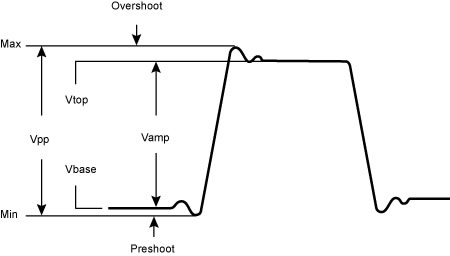
Рис. 8. Автоматические измерения по напряжению
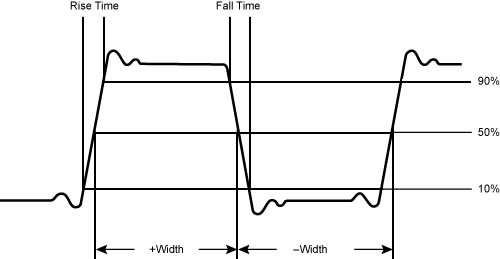 .
.
Рис. 9. Автоматические измерения в частотно-временной области
Описание меню автоматических измерений представлено в следующей таблице:
| Меню | Назначение | Установки | Описание |
|---|---|---|---|
| Добавить | Установка автоизмерений | Тип | Поворотным регулятором выбор один из 20 типов автоизмерений |
| Источник Кан1, Кан2 | Источник сигнала – канал CH1 или CH2 | ||
| Добавить | Добавление типа автоизмерения для отображения. Можно выбрать до 8 типов. Отображается в нижнем левом углу. | ||
| Удалить | Удаление результатов | Удалить | Удаление выбранного типа |
| Удал. всё | Очистка всех результатов автоизмерений | ||
| ОтобрКан1 | Отображение по каналу 1 | ВКЛ, ВЫКЛ | Включить или выключить отображение |
| ОтобрКан2 | Отображение по каналу 2 | ВКЛ, ВЫКЛ | Включить или выключить отображение |
Например для измерения периода и размаха сигнала CH1, а также среднее и среднеквадратическое значения за период сигнала CH2 необходимо сделать следующее:
После нажатия кнопки Cursor становится доступной функция курсорных измерений. Меню курсорных измерений описано в следующей таблице:
| Меню | Установки | Описание |
|---|---|---|
| Тип | Напряж. | Отобразить курсоры для измерения в амплитудной области |
| Время | Отобразить курсоры для измерения в частотно-временной области | |
| Время&Напряж | Отобразить курсоры для измерения в амплитудной области и частотно-временной области | |
| АвтКурсор | Режим автоматического курсорного измерения | |
| Тип курсора | Напряж, Время | При установке типа курсоров «Время&Напряж» позволяет выбрать отображение курсоров в амплитудной или частотно-временной области |
| Окно | Основное, Расширен | При выборе режима масштабирования осциллограммы можно отобразить курсоры для измерения в Главном окне или в Области масштабирования |
| Линия | a | Линия а |
| b | Линия b | |
| ab | Линия ab | |
| Источник | Кан1 Кан2 | Источник сигнала |
При проведении курсорных измерений положение курсора 1 изменяется при помощи регулятора Vertical Position канала CH1, а положение курсора 2 изменяется при помощи регулятора Vertical Position канала CH2. Для измерения напряжения для сигнала канала CH1 курсорами сделайте следующее:
Для измерения курсорами временных параметров для сигнала канала CH1 сделайте следующее:
Прибор переходит в режим автоматического масштабирования после нажатия кнопки Autoscale. Эта кнопка используется для автоматического изменения масштаба шкалы при значительном изменении максимальных амплитудных или временных составляющих сигнала. Меню автоматического масштабирования описано в следующей таблице:
| Меню | Установки | Описание |
|---|---|---|
| АвтоМасшт | ВЫКЛ, ВКЛ | Выключение или Включение режима автоматического масштабирования. |
| Режим | Автоматическое изменение масштаба и вертикальной и горизонтальной шкалы | |
| Автоматическое изменение масштаба только горизонтальной шкалы, без изменения вертикальной | ||
| Автоматическое изменение масштаба только вертикальной шкалы, без изменения горизонтальной | ||
| Сигнал | Автоматическое масштабирование для нескольких периодов | |
| Автоматическое масштабирование только для одного или двух периодов |
Для автоматического масштабирования сигнала на экране прибора проделайте следующие операции:
Выберите тип отображение точек отсчетов (Точ.) или векторное отображение (Век.) осциллограммы. При использовании функции послесвечения "Послесвеч", сразу после регистрации осциллограмма сигнала будет иметь максимальную яркость с последующей потерей цвета в течение выбранного времени послесвечения. Нажатием кнопки вы можете войти в подменю установки или очистки послесвечения. Для установки времени послесвечения нажмите функциональную кнопку. Поворотным регулятором можно установить послесвечение Нажатием функциональной кнопки можно выключить режим послесвечения и очистить результат послесвечения на экране.
Режим XY доступен только при одновременном использовании каналов CH1 и CH2. При выборе режима XY сигнал CH1 отображается по горизонтальной оси, а CH2 – по вертикальной оси; данные отображаются в виде точек.
Регуляторы Vertical Position и Vertical Scale канала CH1 используются для установки горизонтального масштабного коэффициента и положения. Регуляторы Vertical Position и Vertical Scale канала CH2 используются для установки вертикального масштабного коэффициента и положения.
Следующие функции не действуют при использовании режима XY:
В приборе имеется встроенный цифровой частотомер. Он может измерять частоту от 2 Гц до максимальной частоты полосы пропускания осциллографа. Режим частотомера может быть доступен только при запуске по фронту Edge. При запуске по одному каналу частотомер будет измерять частоту только в одном канале. При поочередном запуске частотомер будет работать в двухканальном режиме. Результат измерения частоты будет отображаться в нижнем правом углу основного окна осциллограммы.
Кнопка Autoset используется для автоматического выбора настроек осциллографа, наиболее подходящих для получения осциллограммы сигнала. Нажмите на кнопку Autoset и осциллограф автоматически покажет осциллограмму сигнала. Настройки после нажатия кнопки Autoset описаны в следующей таблице.
| Настройки | Установки |
|---|---|
| Режим регистрации | текущее |
| Связь входа канала | DC |
| Коэффициент вертикального отклонения | Устанавливается согласно сигналу |
| Полоса пропускания | полная |
| Горизонтальное положение | среднее |
| Коэффициент развертки | Устанавливается согласно сигналу |
| Тип запуска | текущий |
| Источник запуска | канал с меньшим номером |
| Связь по входу системы запуска | текущая |
| Фронт запуска | текущий |
| Уровень запуска | Середина сигнала |
| Режим запуска | Auto |
| Тип отображения на экране | YT |
Кнопка Run/Stop осуществляет остановку и запуск регистрации.
Замечание. В состоянии "Stop" вертикальный и горизонтальный масштабы осциллограммы могут быть изменены в некоторых пределах. Другими словами, сигнал можно растянуть в горизонтальном или вертикальном направлении. При коэффициенте развертки меньшем или равном 50 мс, горизонтальный масштаб может быть изменен на 4 шага вниз.
Кнопка Single. Нажмите на кнопку Single для однократного запуска прибора для регистрации сигнала.
Если ЖК-дисплей поддерживает сенсорное управление, вы можете управлять осциллографом с помощью различных жестов. Значок замка в правом верхнем углу дисплея используется для включения или отключения элементов управления на сенсорном экране.
Выберите пункт меню: нажмите пункты меню в нижней части меню, или в правом меню или в левом меню. Пункты меню Switch: если есть варианты, которые могут быть включены в меню, вы можете несколько раз прикоснуться к области пункта меню для переключения или нажать соответствующую кнопку для переключения. Смотрите рисунок ниже.
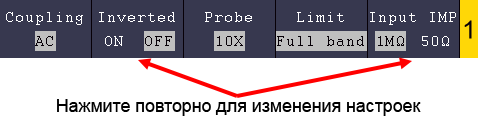
Рис. 10.
Прокрутка списка: если есть полоса прокрутки в левом меню или в окне файловой системы, вы можете провести вверх и вниз для прокрутки списка.
Touchable панель меню: нажмите на значок "домик" на левой верхней части области дисплея, оконное меню будет отображаться. При нажатии на пункт меню действие такое же, как нажать на соответствующую кнопку.
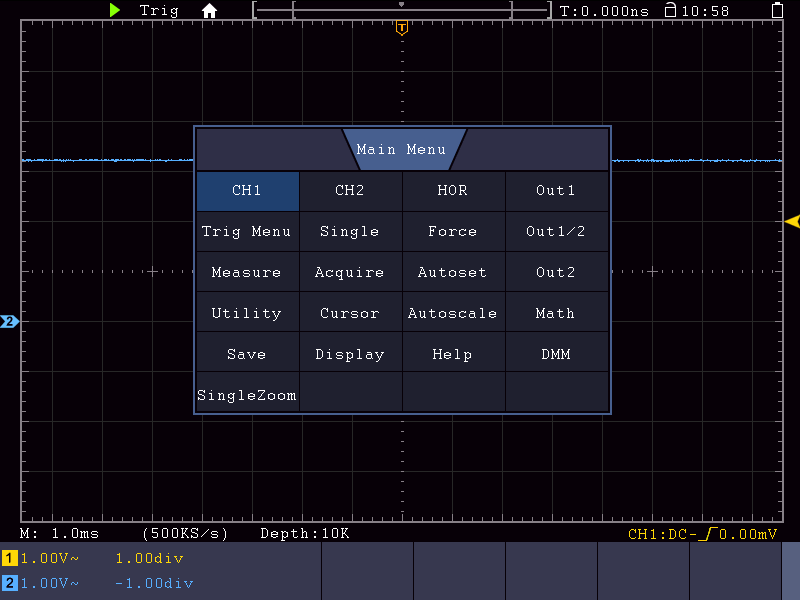
Рис. 11.
Выберите канал (CH1 или кнопку CH 2): сенсорный указатель на левой стороне соответствующего канала, перевести его в выбранное состояние. Установите вертикальное положение выбранного канала (по вертикали ручкой Position): проведите пальцем вверх или вниз по экрану.
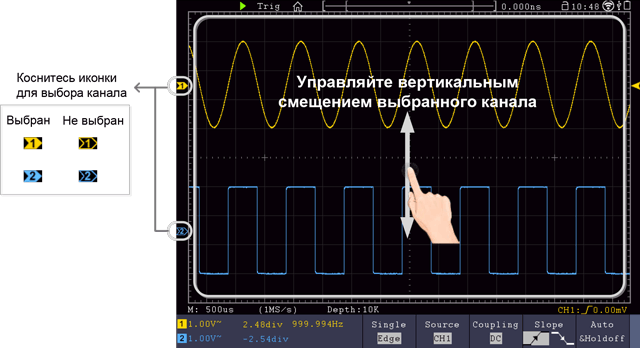
Рис. 12.
Установите уровень срабатывания источника в меню триггера (Trigger регулятор уровня): проведите пальцем вверх или вниз в области соседнего указателя триггера справа.

Рис. 13.
Установите горизонтальное положение: проведите пальцем влево или вправо по области отображения.

Рис. 14.
В сенсорной панели меню, если выбран DoubleZoom, в области отображения, зажмите и растяните по горизонтали, чтобы изменить разрешение по времени; зажмите и растяните по вертикали, чтобы изменить разрешение по напряжению текущего канала.
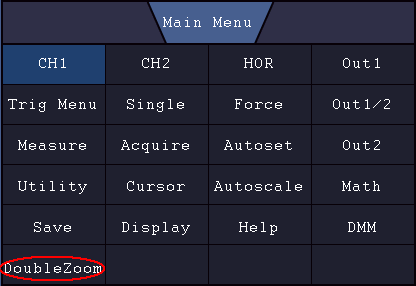
Рис. 15.
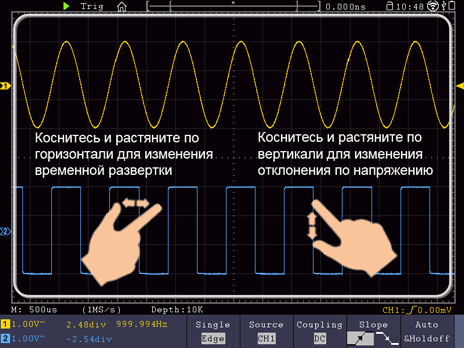
Рис. 16.
В сенсорной панели меню, если выбран SingleZoom, щелкните в любом месте области отображения, чтобы показать сенсорную панель управления.
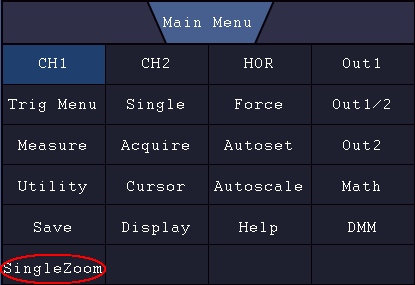
Рис. 17.
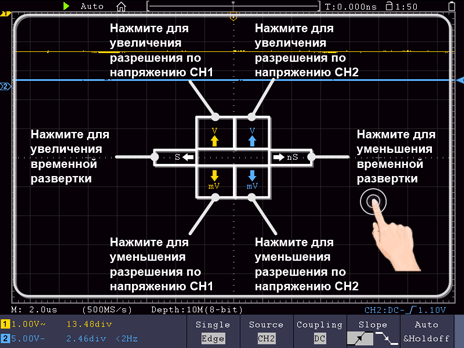
Рис. 18.
Установите деление напряжения (регулятор масштаба по вертикали): коснитесь экрана в левой верхней части, чтобы увеличить разрешение по напряжению CH1; коснитесь экрана в левой нижней части, чтобы уменьшить разрешение по напряжению CH1. Коснитесь экрана в правой верхней части, чтобы увеличить разрешение по напряжению СН2; коснитесь экрана в правой нижней части, чтобы уменьшить разрешение по напряжению CH2.
Установите горизонтальную развертку (регулятор горизонтальной шкалы): коснитесь экрана в левой части экрана, чтобы увеличить разрешение; щелкните правой области, чтобы уменьшить разрешение.
Нажмите кнопку HOR, чтобы войти в режим масштабирования. В верхней половине дисплея показано основное окно, нижняя половина отображает окно Zoom. Окно масштабирования в увеличенном масштабе является частью главного окна.

Рис. 19.

Рис. 20.

Рис. 21.

Рис. 22.
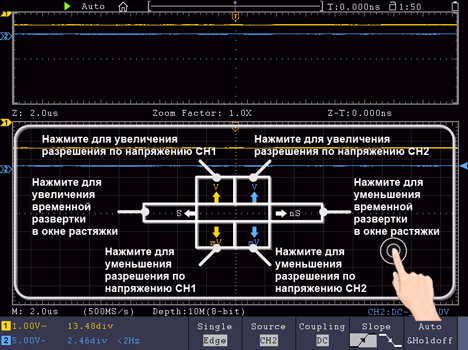
Рис. 23.
Измерение с помощью курсоров:
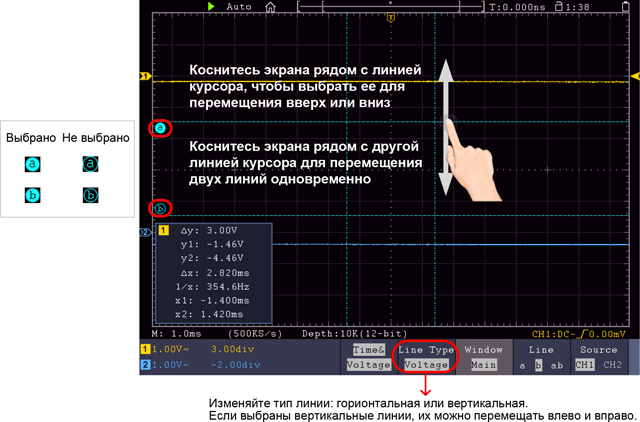
Рис. 24.
Пуск / Стоп: дважды нажмите на область отображения, или нажмите кнопку или на левой верхней части области отображения для запуска или остановки выборки сигнала.
Сенсорная клавиатура: нажмите для ввода. Отрегулируйте значение в пункте меню:
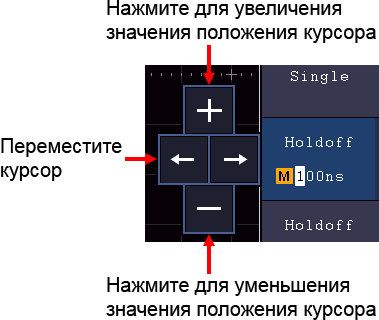
Рис. 25.
Генератор сигналов обеспечивает 4 основные формы сигналов (синус, меандр, пила, и импульс) и 46 встроенных произвольных форм сигнала (шум, экспоненциальный рост, экспоненциальное падение, Sin (х) / х, лестницы и т.д.). Вы можете создать свою форму сигнала и сохранить её во внутреннюю память или на USB-устройство. Для активации режима и входа в меню одноканального генератора нажмите кнопку AFG. В нижнем меню соответствующей функциональной кнопкой выберите тип сигнала, в боковом меню настройте его параметры.
| Тип сигнала (нижнее меню) | Установки (боковое меню справа) | Описание |
|---|---|---|
| Синус | Частота, НачФаза, Амплитуда, Смещение | Функциональной кнопкой снизу выберите тип сигнала, в появившемся меню справа соответствующей функциональной кнопкой справа выберите необходимый параметр и поворотным регулятором Multipurpose и кнопками ←, → задайте необходимое значение. Также установку значений этих парметров можно осущнествлять при помощи виртуальной клавиатуры. Нажмите на поворотный регулятор Multipurpose и на дисплее появится виртуальная клавиатура. Поворотом регулятора Multipurpose выберите соответствующее значение и нажмите на поворотный регулятор для ввода его в верхнее окно виртуальной клавиатуры, далее выберите необходимые единицы измерения. Выберите клавишу Ввод и нажмите на поворотный регулятор для активации введённого значения. Для создания пользовательской формы сигнала (ПроизвФорм) функциональной кнопкой справа выберите Другие, затем Новый, далее задайте количество точек, включите или выключите Интерполяцию, далее нажмите РедактТочек и в открывшемся окне графика выберите интервал Точка и Напряжение в этом Интервале. При использовании встроенных произвольных форм сигнала нажмите функциональную кнопку Встроен. И выберите нужную Вам функцию (см. таблицу Перечень встроенных функций для сигналов произвольной формы) или нажмите ВыборФайла, чтобы выбрать ранее записанную в память форму сигнала. |
| Меандр | Частота, НачФаза, Амплитуда, Смещение | |
| Пила | Частота, НачФаза, Амплитуда, Смещение, Симметрия | |
| Импульс | Частота, НачФаза, Амплитуда, Смещение, Ширина | |
| ПроизвФорм | Частота, НачФаза, Амплитуда, Смещение, Другие, Новый, Выбор файла, Встроен. |

Рис. 25. Виртуальная клавиатура генератора сигналов
| Функция | Пояснение |
|---|---|
| Общие | |
| StairD | Лестница вниз |
| StairU | Лестница вверх |
| StairUD | Лестница вверх и вниз |
| Trapezia | Трапеция |
| RoundHalf | Полуволна |
| AbsSine | Абсолютное значение Синуса |
| AbsSineHalf | Абсолютное значение половины Синуса |
| SineTra | Синус поперечный разрез |
| SineVer | Синус вертикальный разрез |
| NegRamp | Отрицательная пила |
| AttALT | Усиление кривой колебаний |
| AmpALT | Кривая затухания колебаний |
| CPulse | Кодовый импульс |
| PPulse | Положительный импульс |
| NPulse | Отрицательный импульс |
| MАТЕМ | |
| ExpRise | Экспоненциальный подъём |
| ExpFall | Экспоненциальное падение |
| Sinc | Функция Sinc=sin(x)/x |
| Tan | Тангенс |
| Cot | Котангенс |
| Sqrt | Квадратный корень |
| XX | Площадь |
| HaverSine | Гаверсинус |
| Lorentz | Функция Лоренца |
| ln | Натуральный логарифм |
| Cubic | Кубическая функция |
| Cauchy | Распределение Коши |
| Besselj | Функция Бесселя первого рода |
| Bessely | Функцию Бесселя второго рода |
| Erf | Функция ошибок Гаусса |
| Airy | Функция Эйри |
| Окно | |
| Rectangle | Прямоугольник |
| Gauss | Гауссов сигнал |
| Hamming | Хэмминг |
| Hann | Хэннинг |
| Bartlett | Сигнал Барлетта |
| Blackman | Блэкмен |
| Laylight | Laylight window |
| Triang | Треугольник (окно Фейера) |
| Другие | |
| DC | DC сигнал |
| Heart | Сигнал Сердце |
| Round | Сигнал Круг |
| LFMPulse | Линейный FM импульс |
| Rhombus | Сигнал Ромб |
| Cardiac | Сигнал электрокардиограммы |
| Noise | Шум |
Для двухканального генератора попеременным нажатием кнопки CH1/2 выберите нижнее меню канала 1 (нижнее меню, боковое меню и настройки аналогично меню одноканального генератора, см. Меню настроек выходного сигнала), канала 2 (нижнее меню, боковое меню и настройки аналогично меню одноканального генератора, см. Меню настроек выходного сигнала) или меню копирования каналов (Channel Copy menu). Соответствующей функциональной кнопкой выберите тип сигнала.
| Меню | Описание |
|---|---|
| Кан.2 К каналу 1 | Выберите этот параметр, чтобы скопировать параметры канала 2 для канала1. |
| Кан.1 К каналу 2 | Выберите этот параметр, чтобы скопировать параметры канала 1 для канала 2. |
| Блок Част ВЫКЛ/ВКЛ | При включении этого параметра частоты двух каналов можно отрегулировать синхронно. |
| Блок Ампл ВЫКЛ/ВКЛ | При включении этого параметра амплитуды двух каналов можно отрегулировать синхронно. |
| Выравн. Фаза | Выберите этот параметр, чтобы выровнять начальную фазу выходных сигналов двух каналов. |
Для измерений используются четыре 4 мм гнезда COM, V/Ω/С, mA, 10A на задней панели прибора. Для активации режима мультиметра нажмите кнопку DMM. Внизу дисплея появится меню режимов измерений мультиметра, а в правом верхнем углу дисплея – окно мультиметра.
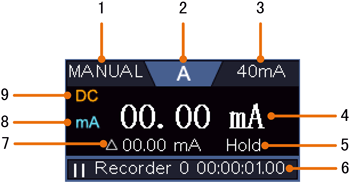
Рис. 26.
| Меню | Установки | Описание |
|---|---|---|
| Ток | ACA | Режим измерения силы переменного тока |
| DCA | Режим измерения силы постоянного тока | |
| Напряж. | ACV | Режим измерения напряжения переменного тока |
| DCV | Режим измерения напряжения постоянного тока | |
| R | R | Режим измерения сопротивления |
| Режим тестирования диодов | ||
| C | Режим измерения ёмкости | |
| Вкл/Вык | |
Включение/выключение режима проверки целостности электрической цепи («прозвонки») |
| Конфиг | Удерж. | Включение/выключение режима удержания показаний |
| Информ. | Включение/выключение отображения на дисплее окна мультиметра | |
| Режим | При выборе ручного режима удерживается тот диапазон, при котором в данный момент производятся измерения. В этом случае при измерениях значений выше этого диапазона в окне мультиметра появляется индикатор перегрузки «Е». | |
| Относит Ток | Включение/выключение относительных измерений только при измерениях силы тока. Выбор диапазона мА или 10А. Не превышайте максимальные значения силы тока для этих входов. |
Для измерения силы постоянного или переменного тока:
Для измерения напряжения постоянного или переменного тока:
Примечание. При измерении емкости менее 5 нФ, используйте режим относительных измерений для повышения точности измерений.
При относительном измерении на экране отображается результат текущего измерения относительно выбранной опорной величины.
Преимущества комбинированных приборов
Опциональное расширение возможностей осциллографов АКТАКОМ серии ADS-6ххх
| Какие материалы для данного прибора доступны на сайте АКТАКОМ? |
|---|
Для этого прибора после его регистрации на сайте АКТАКОМ с указанием серийного номера доступно для загрузки/прочтения: Программное обеспечение
Документация
|
| Как установить нужную форму сигнала (например, трапецеидальную) с заданной частотой на встроенном генераторе комбинированного осциллографа Актаком серии ADS-6000? |
|---|
Наверх |
| У нас в линии постоянно происходит сбой и оборудование сгорает. Для выявления неисправности необходим двухканальный осциллограф с функцией записи. Можно ли непрерывно записывать данные в архив в течение суток? |
|---|
|
Да, такая возможность есть у USB осциллографов Актаком, например у модели АСК-3102. Но надо понимать, что записанный файл будет иметь большие размеры. Одна запись - это два байта измерений (по 8 бит на канал) и 4 байта – метка времени. Если процессы относительно медленные, например, доли секунд, то при частоте дискретизации 50 квыб/сек получается 300 тысяч байт в секунду, или 18 МБ в минуту, или 1 ГБ в час, что соответствует 24 Гб в сутки. Для обработки такого файла потребуется специальное программное обеспечение (например, MATLAB). Кроме того, для ACK-3102 есть SDK комплект, и пользователи могут сами создать себе специальное тестовое приложение, в виде обычной программы или в LabView. Наверх |
| Какая минимальная частота генерации встроенного генератора сигналов в осциллографах ADS-6000 серии? |
|---|
|
Минимальная частота генерации встроенного генератора сигналов в осциллографах ADS-6000 серии составляет 1 мкГц Наверх |
| Зачем нужен осциллограф со встроенным мультиметром? |
|---|
|
Портативный цифровой мультиметр, это, наверное, самый распространенный измерительный прибор, который, пожалуй, есть в каждой измерительной лаборатории, у каждого инженера и техника. Идея совместить мультиметр и осциллограф выглядит очень логичной и востребованной. В ходе разработки, отладки и обслуживания электронных систем на одной и той же плате возникает необходимость как измерений напряжений, токов, сопротивления (мультиметр), так и наблюдения формы сигналов и ее динамики (осциллограф). Нужен ли осциллограф со встроенным мультиметром? Ведь цифровой осциллограф сам способен выполнять некоторые функции мультиметра, а именно – измерять постоянное и переменное напряжение, измерять частоту сигнала. Если к осциллографу подключить токовые пробники, это расширит его возможности измерением постоянного и переменного тока… Начнем с того, что аналого-цифровое преобразование у осциллографа – скоростное и, как правило, 8-разрядное. Т.е. точность одиночного измерения не превысит 0,4%. У современных прецизионных мультиметров используются медленные АЦП, но имеющие большую разрядность, что обеспечивает точность зачастую на порядок лучше. Так для прецизионного цифрового мультиметра АКТАКОМ АМ-1189 точность измерений постоянного напряжения составляет 0,02%, что в 20 раз лучше. С другой стороны потребность в высокой точности измерений возникает далеко не всегда, поэтому возможности измерения напряжения с помощью АЦП цифрового осциллографа небесполезна для комбинированных приборов. Осциллограф не может измерить сопротивление, как это делает мультиметр. Ведь для этого необходимо в измерительную цепь подавать тестовый ток, который не могут вырабатывать входные каскады осциллографа (да они и не рассчитаны на подачу сигнала от внешнего источника тока). По этой же причине осциллограф (в отличие от мультиметра) не может осуществлять прозвонку цепи, измерять емкость, индуктивность и тестировать диоды и транзисторы (обычный функционал для мультиметра). Важным моментом является то, что обычно измерительные разъемы мультиметра гальванически развязаны от питающей сети (хотя бы в силу батарейного питания). Среди осциллографов такой возможностью обладают только дорогие приборы с гальванической развязкой входов или батарейным питанием. Все это показывает, что осциллограф не полностью может заменить мультиметр, и комбинированные приборы, совмещающие в одном корпусе осциллограф и мультиметр, востребованы потребителями. Наиболее удачно смотрится встраивание мультиметра в портативные осциллографы. Это объясняется потребностью пользователя такого прибора сэкономить место и снизить вес сумки, которую нужно брать на выезд, а также наличием в таких приборах батарейного питания и подходящим форм-фактором. Наверх |
| Как зарядить и проконтролировать заряд батареи в переносных цифровых осциллографах Актаком серии ADS-6000? |
|---|
|
Для батарейного питания моделей данной серии используется только XDS батарея. Это дополнительная опция, которая не входит в комплект поставки. Батарея устанавливается в батарейный отсек прибора. XDS батарея не предназначена для применения в осциллографах серии ADS-2000. При получении новой батареи она может быть не полностью заряжена. Перед первым использованием зарядите аккумулятор минимум в течение 12 часов. После полной зарядки аккумулятора его может хватить от 2 до 4 часов работы в зависимости от конкретной модели прибора, интенсивности использования, температурных режимов эксплуатации и пр. При подаче питания на осциллограф от батареи в правом верхнем углу дисплея будет отображаться индикатор заряда батареи. Если индикатор не появился, то включите его через меню: Нажмите кнопку UTILITY, далее Function в нижнем меню и затем выберите пункт Display в левом меню. Далее в элементе меню Battery выберите ON для отображения символа установленной батареи. Если символ батареи отображается без заливки, то прибор сможет работать не более 5 минут. Для зарядки батареи, находящейся в приборе, используется сетевое питание прибора. Только при работе прибора от сети батарея заряжается. Наверх |
| Как передать данные из внутренней памяти прибора на внешний носитель или ПК? |
|---|
|
Для копирования данных, сохраненных в памяти прибора, необходимо воспользоваться программным обеспечением AKTAKOM DSO-Soft6000. В меню Communications нужно выбрать пункт Get Saved Data: 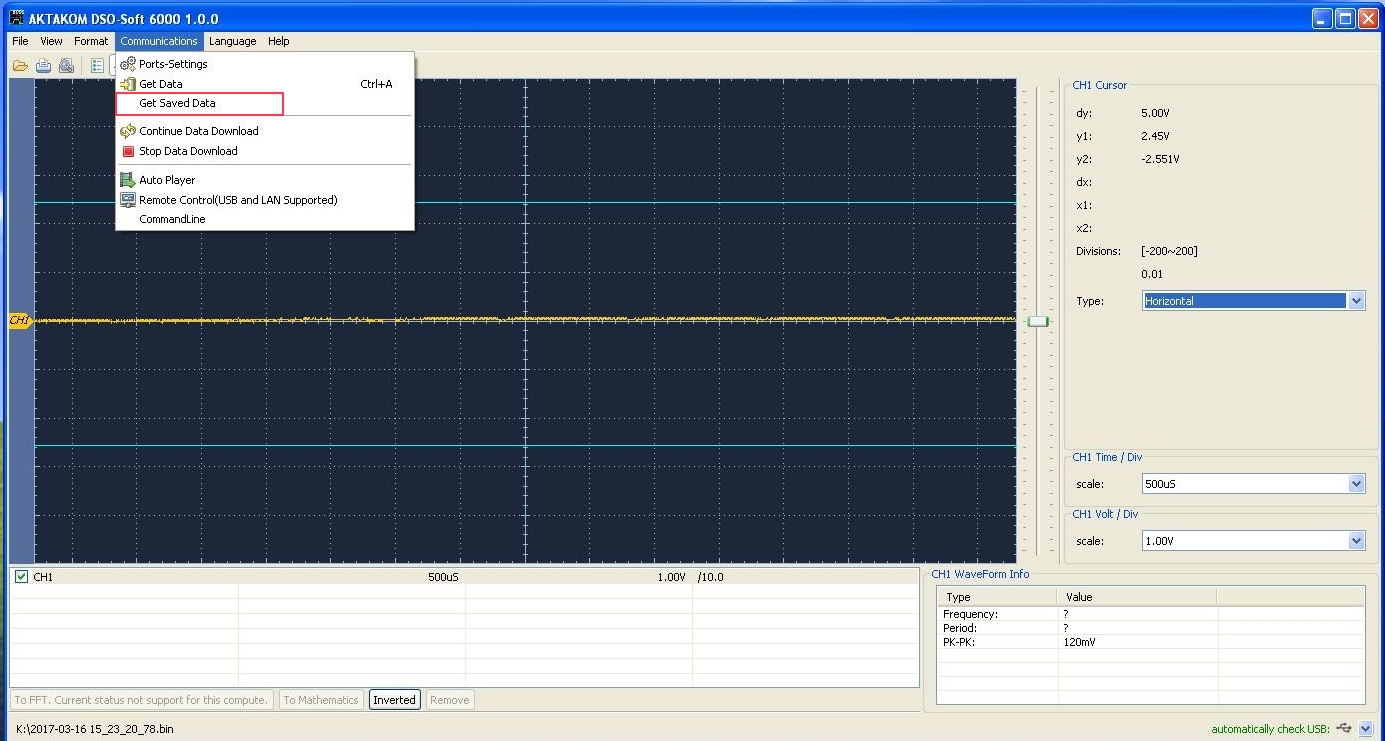 Откроется окно представленное на иллюстрации: Необходимо выбрать сохраненный в памяти прибора файл, указать путь для сохранения с помощью кнопки "Browse" и имя файла и нажать кнопку "GetSavedData". Данные будут сохранены в указанный файл и отображены в ПО: Наверх |
| Как сохранить данные на внешний USB-накопитель? |
|---|
|
1. Нажмите на панели управления осциллографа кнопку «save». На экране прибора станет доступно меню настройки сохранения данных. 2. Кнопками под экраном прибора задайте настройки:
На экране осциллографа откроется окно, предлагающее задать имя файла, в который будут сохранены данные. Вращением рукоятки «Multipurpose» выбираются нужные клавиши экранной клавиатуры. Нажатие на эту рукоятку производит ввод выбраного символа. После задания имени файла, переместите курсор на экранную клавишу «enter» и нажмите. Данные запишутся в указанный файл. Далее их можно просмотреть с помощью програмного обеспечения AKTAKOM DSO-Soft6000 Наверх |
| Какие ограничения на объем флеш-накопителя? |
|---|
|
При сохранении данных на флеш-накопитель рекомендуется использовать носители объемом до 8 Гб, отформатированые в FAT32. Наверх |
| Какие условия эксплуатации предусмотрены для данного осциллографа? |
|---|
|
Условия эксплуатации:
Наверх |
| Можно ли включить функцию логического анализатора в осциллографах Актаком серии ADS-6000? |
|---|
|
Нет, такой возможности в осциллографах серии ADS-6000 не предусмотрено. Наверх |
| Можно ли расширить полосу пропускания в цифровых осциллографах Актаком серии ADS-6000? |
|---|
|
Нет. Расширить полосу пропускания программным или аппаратным способом в цифровых осциллографах серии ADS-6000 нельзя. Наверх |
| Почему в некоторых приборах сбрасываются часы реального времени? |
|---|
|
Часы реального времени в любом приборе, например, в осциллографе, питаются от встроенного аккумулятора, который имеет особенность разряжаться. Поэтому сброс часов реального времени может происходить. Не следует забывать, функция часов является вспомогательной функцией и не прописана в технических параметрах прибора. Отсутствие этой функции в приборе, некорректная работа или сброс часов не могут быть отнесены к недостаткам прибора. Наверх |
| При изменении горизонтальной развертки на цифровом осциллографе на разных горизонтальных развертках наблюдается непонятное изменение формы одного и того же сигнала, в чем проблема? |
|---|
|
На самом деле никакой проблемы нет. Просто нужно учитывать, что вы работаете на цифровом осциллографе, который оцифровывает сигнал с различной частотой дискретизации в зависимости от выбранной горизонтальной развертки, а затем соединяет плавной линией (интерполирует) оцифрованные точки, восстанавливая реальную форму сигнала. Для примера предположим, что вы измеряете сетевое напряжение частотой 50 Гц на развертке 10 мс/дел с частотой дискретизации 20 кГц (kSa/s). Один период сигнала (20 мс), оцифрованный в этом режиме, 20Е-03(сек) * 20Е03(1/сек) = 400 точек. Этого вполне достаточно, чтобы корректно восстановить и интерполировать синусоиду частотой 50 Гц (т.е. периодом 20 мс). Нормальное отображение при развертке 10 мс/дел:
Искажение формы того же сигнала на развертке 10 с/дел:
На втором экране развертка установлена в положение 10 с/дел, а частота дискретизации на такой развертке получилась 20 выборок в секунду (20 Sa/s). Т.е. на один период сигнала 20 мс пришлось: 20Е-03(сек) * 20(1/сек)=0,4 точки. Т.е. восстановить (интерполировать по точкам) синусоиду, имея меньше одной точки на период невозможно, поэтому вы получили мешанину (т.н. "aliasing" или ложные частоты), образованную биениями измеряемой частоты и частоты дискретизации.
Чтобы корректно устанавливать режим сбора данных цифрового осциллографа следует придерживаться простого правила: частота дискретизации должна быть по крайней мере в 5-10 раз выше частоты сигнала, тогда у вас не будет парадоксов, которые наблюдаются на втором экране. Все это касается любого цифрового осциллографа, и никак не связано ни с его типом, ни с пробниками. Наверх |
| Что означает буква «H» в индексе некоторых моделей осциллографов Актаком? |
|---|
|
Буква «H» в индексе модели означает, что в приборе используется высокоскоростной АЦП, который позволяет добиться аппаратного разрешения по вертикали 12 и/или 14 бит вместо стандартных 8 бит. Наверх |
| Подходят ли SDS батареи для использования в осциллографах Актаком серии ADS-6000? |
|---|
|
Нет. SDS батарея не предназначена для применения в осциллографах серии ADS-6000. Для батарейного питания любой из двух- и четырехканальных моделей серии ADS-6000 (кроме ADS-6332, ADS-6352, ADS-6134 и ADS-6144) нужно использовать XDS батарею. Наверх |
| Можно ли в осциллографы Актаком серии ADS-6000 установить дополнительные опции после покупки прибора? |
|---|
К сожалению, практически все дополнительные опции
Эти опции устанавливаются на заводе-изготовителе и указываются в предварительном заказе. После покупки в прибор можно установить только батарейное питание (XDS батарея). Наверх |
|
Aktakom DSO-Soft 6000 Программное обеспечение для осциллографов Актаком DSO-Soft 6000 предназначено для подключения двух- и четырехканальных осциллографов Актаком серии ADS-6000/ADS-6000H к персональному компьютеру.
Программное обеспечение на английском языке и не совместимо с другими осциллографами серии Актаком ADS-2xxx Версия: 1.0.0.1 |
Дата изменения: 24.05.2019
Данное программное обеспечение включено в стандартную комплектацию и может быть загружено с сайта авторизованным пользователем для зарегистрированного прибора без дополнительной оплаты в течение срока тех. поддержки прибора¹. По окончании срока тех. поддержки - за дополнительную плату.
|
¹Дату окончания срока тех. поддержки Вашего прибора можно узнать в разделе Файлы для Вашего прибора АКТАКОМ.
|
ADS-6062H, 6122, 6122H, 6142H, 6222, 6222H, 6322 паспорт изделия
Редакция: 250128 |
Дата изменения: 29.01.2025
|
|
|
Описание SCPI команд осциллографов ADS-6xxx
Дата изменения: 09.12.2021
|
Указания по применению этого продукта также можно найти на закладке "Применение".